Jak drukować z aplikacji Metro Style Windows 8
Wiesz już, jak skonfigurować drukarkę i korzystać z niejw środowisku pulpitu i drukuj tak, jak masz to miejsce w przypadku każdej wersji systemu Windows. Ale drukowanie z aplikacji Metro Style to inna historia. Oto, jak to zrobić i które aplikacje obsługują drukowanie.
Jeśli nie podłączyłeś drukarki do systemu Windows 8, zapoznaj się z moim artykułem na temat konfigurowania drukarki w systemie Windows 8.

Drukowanie z aplikacji Metro… poczekaj, mam na myśli Nowoczesne aplikacje w stylu interfejsu użytkownika, jak można je nazwać… może, ale dygresję, to będzie temat naszego podcastu TechGroove.
W jednej z tych aplikacji użyj skrótu klawiaturowego Klawisz Windows + K. aby wyświetlić menu Urządzenia. Albo użyj Ctrl + P - w niektórych aplikacjach - tylko w celu wyświetlenia drukarek. Tutaj otwieram menu Urządzenia z aplikacji Poczta systemu Windows 8. Kliknij drukarkę, której chcesz użyć.
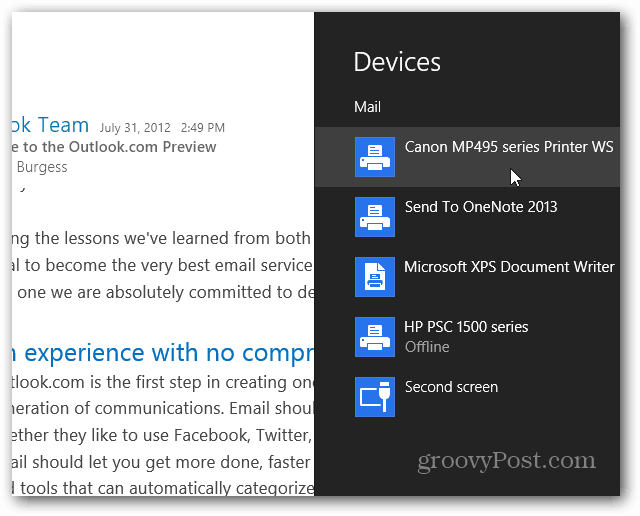
Następnie wyświetla podstawowe ustawienia drukarki, które można dostosować.
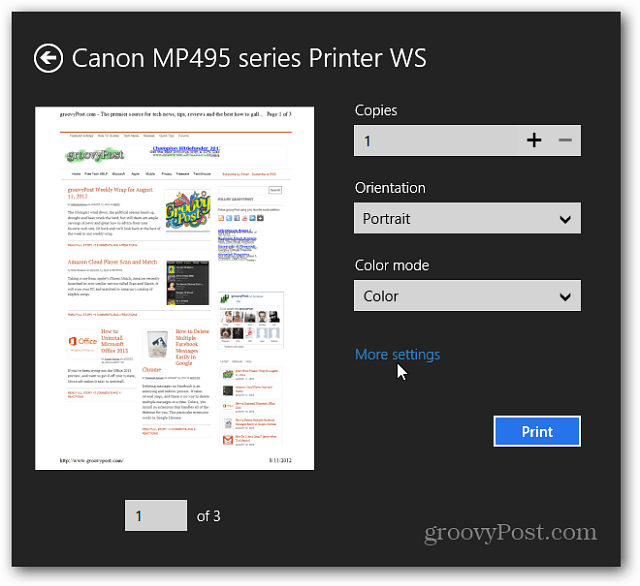
Lub kliknij Więcej ustawień, aby wyświetlić jeszcze więcejopcje Na przykład tutaj chcę zmienić Jakość wyjściową na Roboczą, ponieważ drukuję tylko tekst. Po wybraniu ustawień używanych z drukarką kliknij przycisk Drukuj.
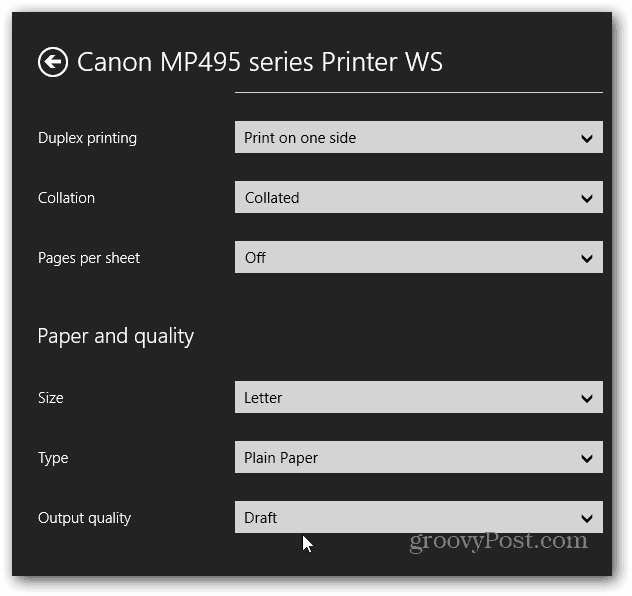
Na pulpicie możesz drukować za pomocą Ctrl + P lub Plik >> Drukuj w przypadku dokumentów Office i innych aplikacji obsługujących drukowanie.
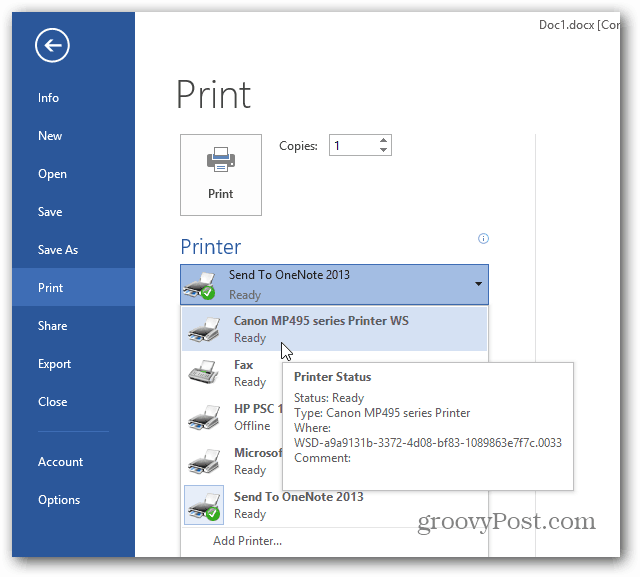
Należy pamiętać, że dostępne opcje i ustawienia będą się różnić w zależności od marki i modelu drukarki. Byłem w stanie drukować za pomocą Klawisz Windows + K. lub Ctrl + P dla map, poczty, zdjęć i IE 10. Jak widać, nowoczesne aplikacje w stylu interfejsu użytkownika w systemie Windows 8 nie są zbyt przyjazne dla drukarki. Zakładam, że Microsoft chce, aby wszyscy nosili ze sobą tablet Surface. Przynajmniej istnieje możliwość drukowania trochę Aplikacje w stylu Metro.










zostaw komentarz